Hoe kinne jo wifi-wachtwurd diele op Android
Elke kear as in freon nei jo hûs komt, moatte jo har jo wifi-wachtwurd jaan. De proseduere liket ienfâldich, mar it is tiidslinend, en soms ferfelend. Boppedat, as jo in heul feilich wachtwurd hawwe foar jo wifi, moatte jo freonen miskien ferskate kearen besykje om it juste wachtwurd te krijen.
Wisten hoe't jo WiFi-wachtwurden op Android útwikselje kinne jo in protte tiid besparje, foaral as jo haast hawwe. Android 10 makket it maklik om WiFi-wachtwurd te dielen mei oaren.
Android lit jo jo wifi-ynformaasje diele, ynklusyf netwurknamme, wachtwurd en netwurkynstellingen, troch in QR-koade te scannen.
Jo moatte allinich in QR-koade produsearje foar jo netwurk, en jo freonen moatte it scannen. It sil keppele wurde oan jo WiFi neidat jo it scannen.
Yn dit artikel sille wy útlizze yn detail oer Hoe kinne jo WiFi-wachtwurd diele fia QR-koade op Android-apparaat . Litte wy it kontrolearje.
1. Earst, op de Android telefoan, tap ynstellings (Ynstellings).
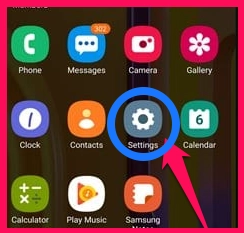
2. Troch Ynstellings, tap "Telekom" dan oan "Wifi"
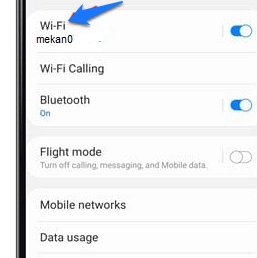
3. Klikje op de lytse gear knop neist WiFi lykas yn 'e foto.
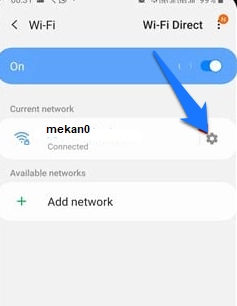
4. Troch it. Jo sille in kar fine QR-koade foar jo oan de ûnderkant fan it skerm; Klik derop.
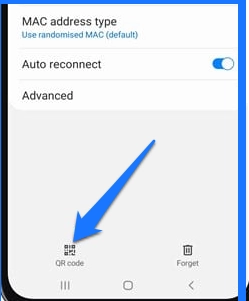
5. Hjirwei fine jo de QR-koade foar jo.
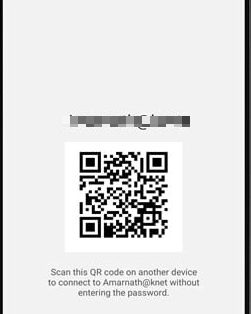
6. No, freegje jo freon om de kamera te iepenjen en de QR-scanner te aktivearjen. Om ferbining te meitsjen mei WiFi, pleatse de sykfinder oer de QR-koade.
As de tillefoan fan jo freon in QR-koadelêzer mist, rjochtsje se dan om ynstee de Google Lens-app te brûken.
Hjir en wy binne klear, hoe te wikseljen wifi wachtwurd yn.
Dat, dizze post sil jo sjen litte hoe't jo WiFi-wachtwurd fluch diele kinne op Android.








